Iklan
iTunes adalah salah satu program yang banyak dari kita suka benci. Ketika bekerja dengan baik, itu baik-baik saja, tetapi ketika ada masalah, itu bisa menjadi sangat buruk. Dan dengan cepat. Pernah mengalami masalah iTunes yang membuat Anda berburu di seluruh internet dan forum Apple untuk perbaikan? Saya ragu ada pengguna iTunes yang belum menghabiskan waktu melakukan hal ini.
Jadi, hari ini kita akan melihat beberapa tips dan trik pemecahan masalah iTunes terbaik untuk memperbaiki sebagian besar masalah dengan cepat. Mari kita cari cara tercepat untuk membuat pengaturan iTunes Anda kembali berfungsi normal.
Baik Anda menggunakan XP, Vista, Windows 7 atau Mac, kiat-kiat yang sama ini akan membantu Anda memecahkan masalah iTunes (OK, pengguna Mac melepaskan sedikit lebih cepat daripada pengguna PC). Item mungkin berada di tempat yang sedikit berbeda, atau disebut hal yang sedikit berbeda, tetapi intinya pada dasarnya sama.
Inilah ide pemecahan masalah iTunes terbaik dalam urutan paling efektif, paling tidak menyakitkan. Lihat
Dukungan Apple iTunes halaman untuk instruksi yang lebih spesifik untuk perangkat Anda.Back Up Pertama!
Sebelum Anda mulai bermain-main dengan iTunes, lakukan pencadangan cepat dari seluruh folder perpustakaan Anda (terutama file .xml dan .itl). Di versi iTunes yang lebih baru (9.2), ada opsi cadangan yang bisa Anda gunakan dengan membuka File> Perpustakaan> “Cadangkan ke Disc”. Itu juga akan mencadangkan musik apa pun yang telah Anda unduh dari iTunes store.
1. Apakah Ini iPod Atau iPhone Anda?
Sayangnya, banyak masalah iTunes terjadi ketika Anda mencoba menggunakan iTunes dengan iPod atau iPhone. Beberapa metode pemecahan masalah terbaik untuk masalah ini melibatkan mengatur ulang atau me-reboot perangkat iPod / iPhone Anda atau memperbarui firmware untuk perangkat - yang semuanya berbeda untuk setiap perangkat, jadi lihat halaman dukungan Apple. Jika Anda beruntung, itu bisa diperbaiki dengan memutakhirkan iTunes.

2. Apakah Ini Instalasi iTunes Atau Quicktime?
Mungkin saja pemasangan Anda salah atau perlu diperbarui:
- Instal ulang iTunes dan Quicktime. Ini akan memperbaiki kesalahan dan memastikan Anda memiliki versi terbaru.
- Kemungkinan menghapus Quicktime (Quicktime terkadang memengaruhi pemutaran video dan audio).
3. Apakah Ini Perangkat Lunak Anti-Virus Atau Internet Anda?
Coba langkah-langkah ini (periksa iTunes lagi setelah setiap langkah untuk melihat apakah sekarang berfungsi):
- Putuskan sambungan komputer dari internet.
- Periksa virus. Hapus jika diperlukan.
- Perbarui / hapus perangkat lunak perlindungan virus dan definisi virus.
- Nonaktifkan perangkat lunak penyaringan internet.
4. Apakah Ini Perpustakaan iTunes Atau Akun Anda?
Hal yang harus dicoba:
- Buat perpustakaan baru (dengan menahan Shift saat membuka iTunes atau dengan memindahkan perpustakaan lama sebelum Anda membuka iTunes).
- Jika pustaka baru berfungsi, Anda mungkin perlu mengimpor pustaka lama atau membuat ulang pustaka lama. Perlahan tambahkan kembali file untuk melihat apakah ada masalah dengan file individual.
- Buat akun pengguna baru dan jalankan iTunes di sana (lihat apakah itu rusak hanya untuk akun Anda).
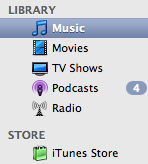
5. Hanya Masalah Video / Audio? Aktifkan Pengaturan Tertinggi
Seluruh dokumentasi pemecahan masalah iTunes untuk masalah video dan audio memiliki satu tema berulang: aktifkan pengaturan tertinggi.
Pergilah ke pengaturan suara atau video Anda dan atur hal-hal menjadi akselerasi perangkat keras maksimum, resolusi layar maksimum, aktifkan video 3D dll. Rule of thumb, "turn it up".
6. Periksa Plug-Ins Anda
Hapus semua plugin iTunes pihak ketiga 13 Addons yang Harus Diketahui Pengguna iTunes Baca lebih banyak .
7. Mungkin DirectX
Jika Anda menggunakan Windows (terutama XP, 2000 Vista atau Windows 7) dan Anda memiliki masalah video, coba perbarui DirectX atau nonaktifkan DirectX di Quicktime (ubah saja ke Safe Mode GDI).
8. Periksa Konfigurasi iTunes Anda
Tutup iTunes. Pindahkan file yang Anda uji ke tempat yang aman. Mulai ulang iTunes. Ganti file jika itu tidak membantu.
- Hapus sementara file preferensi iTunes (coba setiap file satu per satu dengan memindahkannya ke tempat lain dan mulai iTunes).
- Hapus file konfigurasi iTunes (hapus file "SC Info.sidb").
File preferensi untuk Windows Vista dan 7 tinggal disini:
C: \ Users \ username \ App \ Data \ Local \ Apple Computer \ iTunes. C: \ Users \ username \ App \ Data \ Roaming \ Apple Computer \ iTunes
Di Windows XP dan 2000 file preferensi iTunes ada di sini:
C: \ Documents and Settings \ username \ Data Aplikasi \ Apple Computer \ iTunes. C: \ Documents and Settings \ username \ Local Settings \ Data Aplikasi \ Apple Computer \ iTunes
Di Windows XP dan 2000 file konfigurasi iTunes disini:
C: \ Dokumen dan Pengaturan \ Semua Pengguna \ Data Aplikasi \ Apple Computer \ iTunes \ Info SC
Hapus file “SC Info.sidb” dan mulai ulang iTunes.
9. Periksa Proses yang Bertentangan
Periksa daftar proses saat ini, nonaktifkan hal-hal secara berurutan untuk melihat apakah Anda dapat menunjukkan masalah dengan tepat.
Berikut panduan Apple untuk menggunakan MSCONFIG untuk memeriksa proses yang bertentangan dengan iTunes di Windows Vista dan Windows 7.
10. Perbarui driver PC
Lihatlah kartu suara dan kartu video pada khususnya dan lihat apakah ada pembaruan yang tersedia.

Ada beberapa hal yang mungkin salah dengan iTunes, dan detail persis dari langkah-langkah yang perlu Anda ambil akan selalu spesifik untuk perangkat, tetapi ini adalah ide pemecahan masalah umum yang akan memberi Anda hasil cepat.
Jika tidak ada kiat pemecahan masalah iTunes yang tercantum di sini berfungsi dan Anda sedikit di iTunes sekarang, Anda dapat mencoba Songbird dan banyak cara untuk menyinkronkan Anda iPod 6 Cara Untuk Menyinkronkan iPod Anda Ke Komputer Tanpa iTunes Baca lebih banyak dan iPhone 5 Cara untuk Menyinkronkan Musik ke iPhone Anda Tanpa iTunesJangan bergulat dengan iTunes untuk mendapatkan musik ke iPhone Anda, gunakan salah satu dari metode dan solusi alternatif ini sebagai gantinya. Baca lebih banyak tanpa iTunes.
Semoga berhasil!
Ange adalah lulusan Internet Studies & Journalism yang suka bekerja online, menulis, dan media sosial.


